Главное окно программы
Транспортная панель – это один из основных инструментов управления записью и воспроизведением. Данная панель вызывается или убирается путем нажатия на клавиатуре клавиши F12. Рассмотрим кнопки и окна панели слева направо.
- Верхняя левая кнопка Rec Mode – переключение режимов записи, их всего два – Overdub (запись поверх существующей), Replace (Стирая все предыдущее).
- Нижняя левая кнопка Cycle Rec – запись в режиме зацикливания. Всего три режима: Mix, Punch, Normal – соответственно, режим смешивания (наложения) записи, режим вставки в определенном месте (определяется локаторами), нормальный, т. е. когда каждая последующая запись стирает предыдущую.
- Следующая группа кнопок относится к локаторам, т. е. иначе говоря, с какого и по какой такт программа будет воспроизводить записанную информацию или записывать новую (рис. 4.12).

Рис. 4.12. Кнопки установки локаторов
Если щелкнуть левой кнопкой мыши по локатору (верхнему), обозначенному буквой L, то в появившемся поле вы можете установить, с какого такта будет воспроизводиться трек или начнется запись.
Если щелкнуть по нижнему локатору (буква R), то вы установите значение конца записи или правую границу цикла.
Значения локаторов можно набрать и с клавиатуры. Для выбора значения левого локатора нажмите клавишу L и введите номер такта, с которого вы хотите начать запись или воспроизведение, затем нажмите клавишу Enter, значение будет зафиксировано. Соответственно, для установки правого локатора нажмите клавишу R, далее – как в случае с левым локатором.
Чтобы активизировать эти функции, нужно нажать соответствующие кнопки внизу окна локаторов.
Кнопку AQ мы пока оставим в покое, поговорим о ней позже.
В следующей части транспортной панели находятся поля индикации курсора и кнопки управления записью, воспроизведением и перемоткой. С ними вы без труда разберетесь самостоятельно. Единственное, что хотелось бы сказать, первый индикатор отражает позицию курсора в тактах и его долях, а второй – во времени (рис. 4.13).
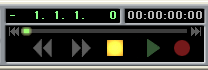
Рис. 4.13. Управляющие кнопки транспортной панели и индикаторы курсора
- Четвертая часть транспортной панели – управление темпом воспроизведения или записи, метрономом, синхронизацией и мастер-треком. Если вы дважды щелкните по значению темпа, появится поле, в котором вы можете указать нужный вам темп, как для записи, так и для воспроизведения. Дважды щелкнув по значению размера, вы можете ввести свои установки.
Есть другой вариант пошагового изменения темпа и размера. Щелкая левой кнопкой мыши, вы уменьшаете значения параметра, а правой – увеличиваете эти значения. - Нажав кнопку Click, вы включите метроном.
О кнопках Sync и Master мы поговорим чуть позже - И наконец, самые последние информационные поля транспортной панели, обозначенные как In и Out, – это индикаторы наличия сигнала на входе и выходе соответственно.
Если щелкнуть по любому пустому месту главного окна правой кнопкой мыши, появится так называемый инструментальный ящик (рис. 4.14), который состоит из 16 инструментов. Удерживая кнопку мыши, вы можете выбрать один из инструментов ящика.
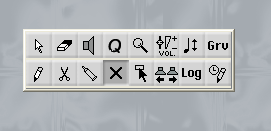
Рис. 4.14. Инструментальный ящик